
Aplikasi berbagi pesan whatsapp yang sudah dibuat dengan teknologi canggih, menyebabkan sosial media itu saat ini tidak hanya bisa dipakai chattingan saja melainkan juga dapat dimanfaatkan untuk melakukan panggilan suara dan video call. Bahkan para penggunanya bisa melakukan kegiatan panggilan telpon itu secara gratis hanya dengan menyambungkannya pada jaringan internet saja. Kendati demikian tetapi aplikasi berbagi pesan itu diketahui hingga saat ini belum dilengkapi dengan fitur perekam panggilan suara. Padahal fitur perekam panggilan suara itu terkadang dibutuhkan oleh para penggunanya untuk kepentingan tertentu misalnya kebutuhan pekerjaan dan lain-lain. Tetapi Anda tidak perlu khawatir pasalnya sekarang para pengguna whatsapp Itu bisa melakukan perekaman panggilan suara itu dengan bantuan pihak ketiga. Lantas bagaimana cara merekam telepon WhatsApp menggunakan bantuan pihak ketiga itu?.
Cara Merekam Telepon WhatsApp di Smartphone Android Menggunakan Aplikasi Call Recorder Cube ACR
Aplikasi pertama yang bisa Anda manfaatkan untuk melakukan perekaman telepon WhatsApp di smartphone Android yaitu Call Recorder Cube ACR. Di mana untuk mendapatkan aplikasi tersebut bisa dilakukan dengan cara mendownloadnya di play Store. Nantinya setelah aplikasi itu berhasil didownload bisa langsung digunakan untuk merekam telepon WhatsApp. Adapun langkah-langkah merekam telepon WhatsApp di smartphone Android menggunakan aplikasi Call Recorder Cube ACR seperti berikut ini.
- Langkah pertama download terlebih dahulu aplikasi Call Recorder Cube ACR di play Store jika belum memilikinya.
- Kemudian install aplikasi Call Recorder Cube ACR itu pada smartphone yang Anda miliki.
- Setelah proses penginstalan selesai dilakukan bisa langsung membuka aplikasi Call Recorder Cube ACR dan silakan untuk memberi izin akses daftar kontak, microphone, penyimpan dan lain-lain yang berhubungan untuk mempermudah proses perekaman suara.
- Tahap berikutnya pilihlah opsi “Grant Premissions”, lalu bukalah aplikasi WhatsApp seperti biasanya.
- Selanjutnya silakan untuk melakukan panggilan menggunakan aplikasi WhatsApp tersebut.
- Nantinya di halaman panggilan WhatsApp akan muncul notifikasi Widget Call Recorder berupa screenshot.
- Untuk memulai melakukan perekaman suara WhatsApp bisa mengklik ikon bergambar “ Microphone” yang terdapat di Widget itu.
- Apabila proses perekaman dirasa sudah selesai dilakukan tinggal mengeklik kembali ikon bergambar “Microphone” untuk menggantikan prosesnya.
- Terakhir nantinya secara otomatis hasil perekaman yang dilakukan oleh aplikasi Call Recorder Cube ACR itu akan secara otomatis tersimpan di smartphone klik Anda.
perlu diketahui bahwa pada aplikasi ini terdapat hal cukup menarik di mana tidak hanya bisa digunakan untuk perekaman panggilan suara WhatsApp saja. Namun juga bisa dimanfaatkan untuk melakukan perekaman panggilan suara di berbagai media sosial lainnya seperti Facebook Messenger, Line, Skype dan lain-lain. Apabila berbicara mengenai kualitas dari hasil rekaman yang dilakukan oleh aplikasi Call Recorder Cube ACR itu tidak perlu diragukan lagi. Pasalnya hasil rekaman sangat jernih dan proses penggunaannya juga mudah. Bukan hanya itu saja namun aplikasi ini juga sudah dilengkapi dengan fitur silent mode yang mempunyai tujuan agar tAnda perekaman tersebut tidak diketahui oleh orang lain. Aplikasi Call Recorder Cube ACR ini juga mempunyai fitur shake to mark yang bisa dimanfaatkan untuk memberi tAnda di bagian penting ketika proses perekaman sedang berlangsung. Cara untuk menggunakan fitur tersebut Anda hanya perlu menggoyangkan smartphone saja. Dalam hal ini bagi yang belum paham tentang cara menggunakan fitur shake to mark itu bisa mengunjungi website kangsandi.id.
Cara Merekam Telepon WhatsApp melalui Perangkat iPhone
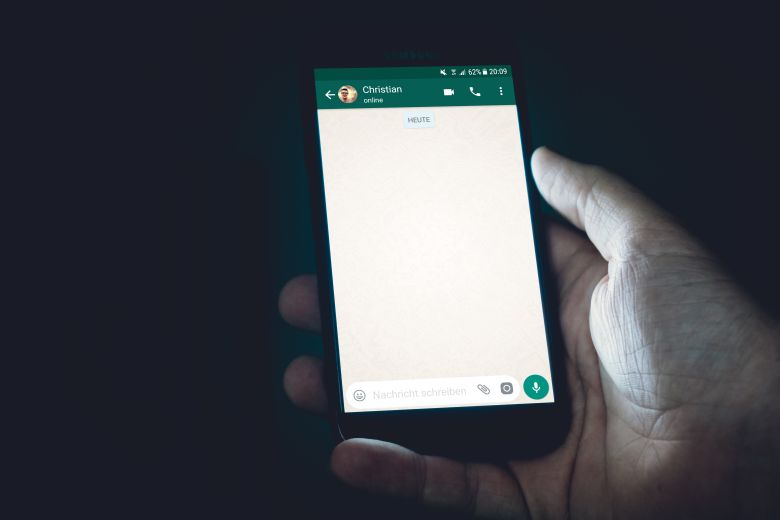
Selain menggunakan perangkat Android, ternyata merekam telepon WhatsApp itu juga bisa dilakukan pada perangkat iPhone. Kelebihan dari melakukan perekaman telepon WhatsApp melalui perangkat iPhone yaitu para penggunanya tidak perlu lagi repot-repot untuk mendownload aplikasi pihak ketiga. Adapun langkah-langkah merekam telepon WhatsApp melalui perangkat iPhone yang bisa dipraktekkan sendiri seperti berikut ini.
- Langkah pertama silahkan untuk membuka menu pengaturan atau setting pada perangkat iPhone yang Anda miliki.
- Kemudian di bagian menu pengaturan tersebut pilihlah opsi bertuliskan “Pusat Kontrol”.
- Setelah itu pilihlah opsi bertuliskan “ Kostumisasi”.
- Tahap selanjutnya silakan untuk mencari ikon “Plus” yang lokasinya berada di bagian samping rekaman layar.
- Dalam hal ini Anda perlu mengakses pusat kendali dengan cara menggeser ke bagian atas.
- Selanjutnya silakan mengeklik ikon “Recoding Microphone” untuk memulai proses perekaman telepon WhatsApp.
Apabila dalam hal ini Anda mempunyai perangkat MacBook bisa melakukan proses pengaturannya seperti di bawah ini.
- Pertama sambungkan terlebih dahulu perangkat iPhone ke Macbook.
- Setelah itu silakan untuk mengeklik pemberitahuan “ Trust This Computer on the iPhone.
- Tahap berikutnya silakan untuk membuka aplikasi Quicktime.
- Kemudian pada aplikasi itu pilihlah opsi bertuliskan “ New Audio Recording”.
- Selanjutnya lihatlah tAnda panah yang lokasinya berada di dekat ikon Record dan silakan untuk memilih opsi “ iPhone “.
- Setelah itu Anda hanya perlu menekan ikon Record untuk memulai proses perekaman panggilan suara di aplikasi WhatsApp.
- Apabila nantinya sudah selesai melakukan proses perekaman suara itu bisa langsung mengklik tombol “ stop”.
- Terakhir hasil rekaman yang sudah dibuat itu akan secara otomatis tersimpan di perangkat MacBook milik Anda.
Cara Merekam Telepon WhatsApp melalui HP Oppo
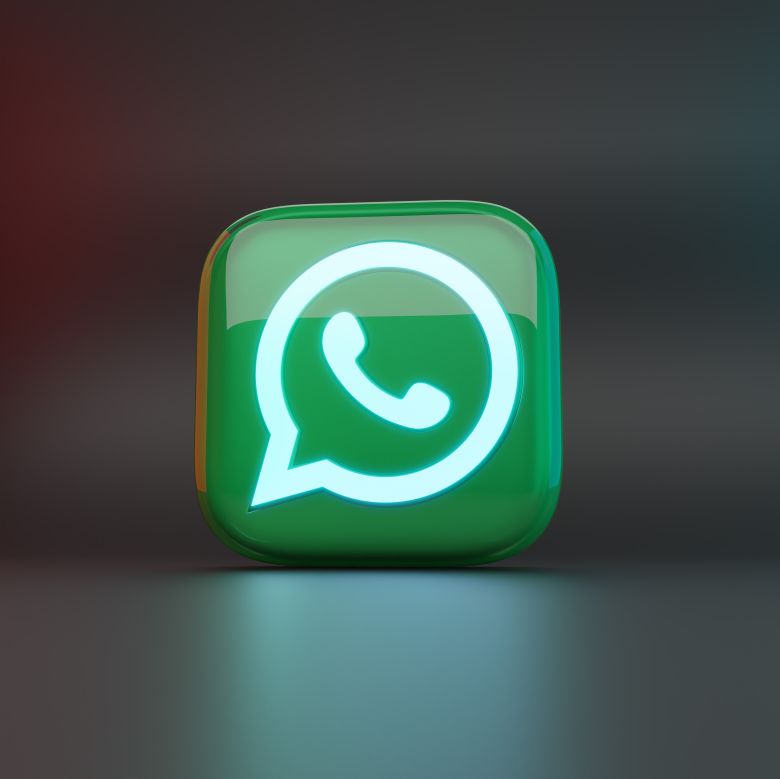
Untuk para pengguna HP Oppo saat ini juga bisa melakukan proses perekaman telepon WhatsApp. Dimana cara merekam telepon WhatsApp melalui HP Oppo ini sangatlah mudah dilakukan. Hal itu bisa terjadi dikarenakan para pengguna tidak perlu lagi repot-repot untuk menginstal aplikasi apapun. Pasalnya proses perekaman telepon WhatsApp itu bisa dilakukan dengan memanfaatkan fitur bawaan dari HP Oppo. Adapun langkah-langkah merekam telepon WhatsApp melalui HP Oppo seperti berikut ini.
- Pertama silakan untuk membuka terlebih dahulu daftar kontak pada Hp Oppo milik Anda.
- Kemudian pilihlah salah satu nomor yang ingin dipanggil dan direkam.
- Apabila sudah berhasil menghubungi nomor tujuan bisa langsung mengklik opsi “Rekam”.
- Nantinya proses perekaman WhatsApp melalui HP Oppo ini akan otomatis berjalan hingga Anda mengakhiri pemanggilan.
- Terakhir hasil perekaman akan tersimpan di HP Oppo milik para pengguna.
Cara Melihat Hasil Rekaman Telepon WhatsApp di HP Oppo
Biasanya setelah para penggunanya itu mengakhiri pemanggilan akan muncul sebuah notifikasi jika percakapan telepon sudah berhasil disimpan. Dalam hal ini Anda bisa langsung melihat hasilnya di bagian kartu SD /Recordings. Adapun informasi lebih lengkapnya mengenai langkah-langkah melihat hasil perekaman di HP Oppo seperti berikut ini.
- Pertama silakan untuk mengunjungi halaman File manager pada smartphone Oppo.
- Kemudian di menu file manager pilihlah opsi “kartu SD”.
- Setelah itu bisa langsung mengeklik opsi bertuliskan “ Recordings”.
- Terakhir bukalah hasil perekaman WhatsApp tersebut.
Demikian ulasan singkat tentang cara merekam telepon WhatsApp dengan mudah dan cepat. Dikarenakan banyak untuk melakukan perekaman telepon WhatsApp maka sebaiknya pilihlah metode yang Anda anggap paling mudah untuk dilakukan agar nantinya tidak bingung.